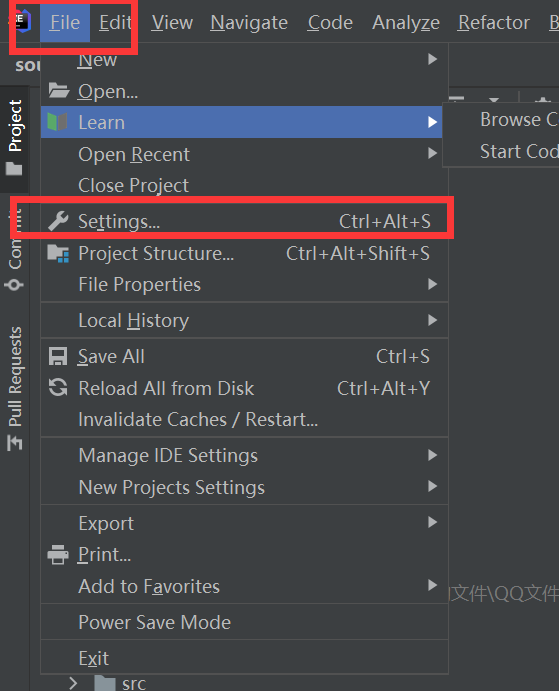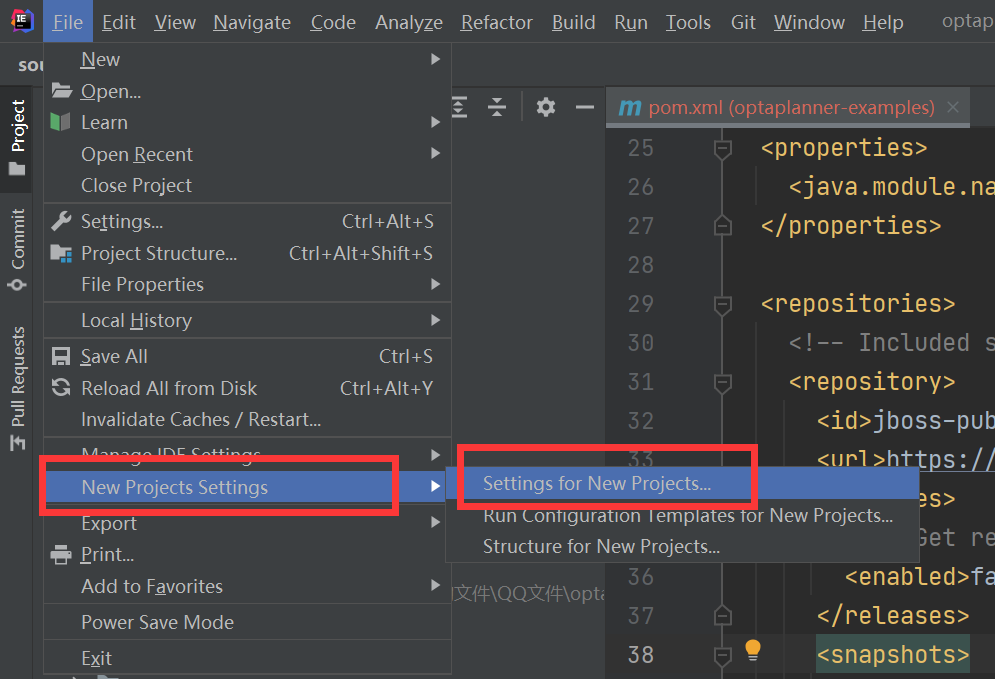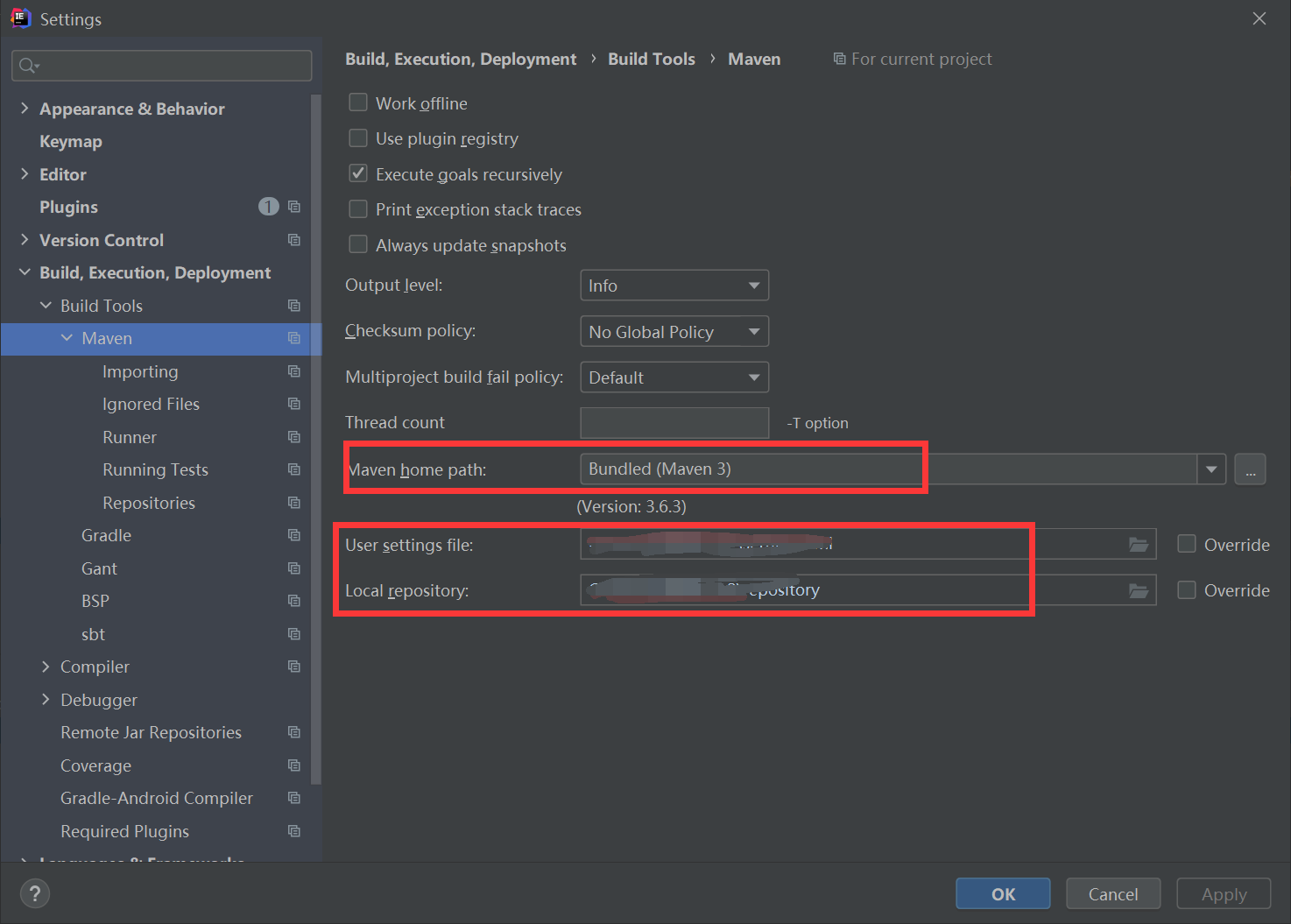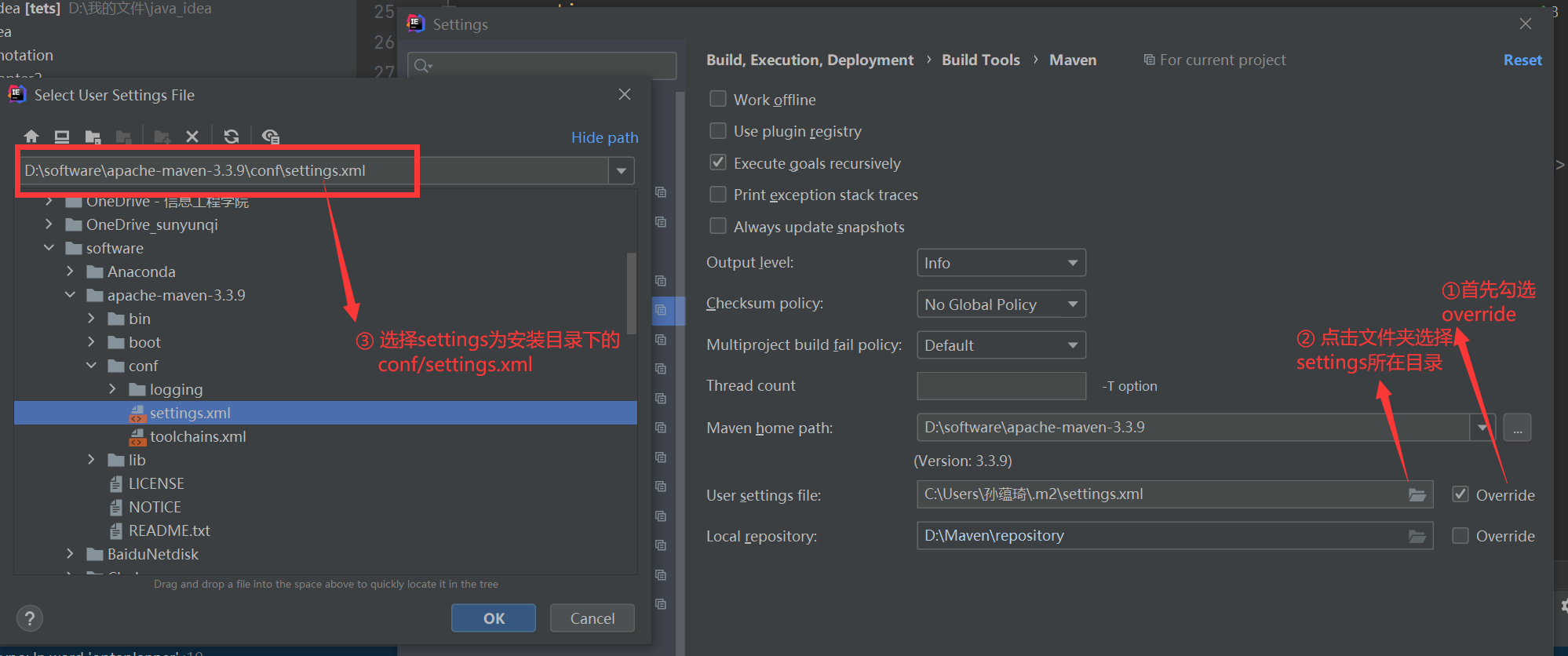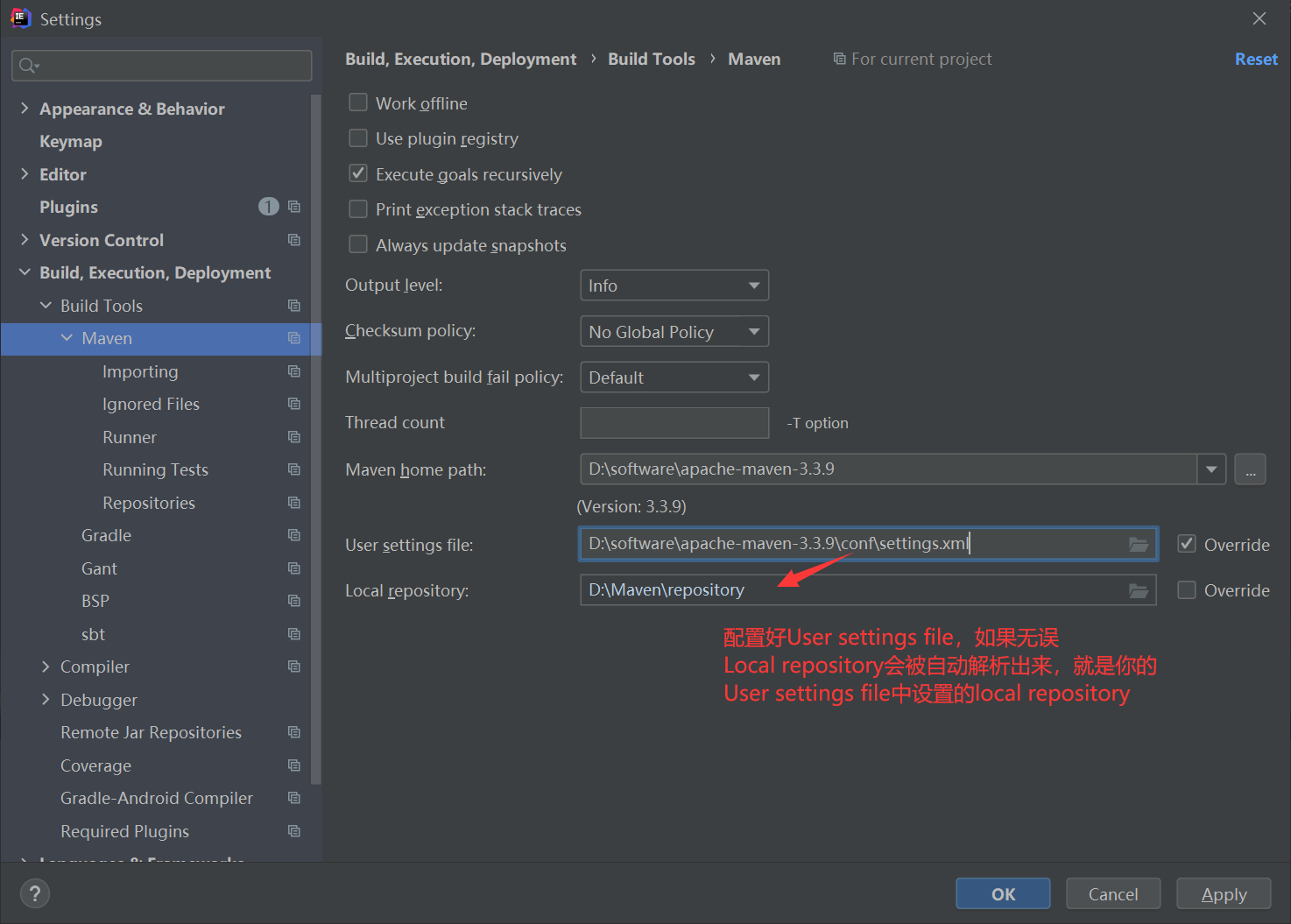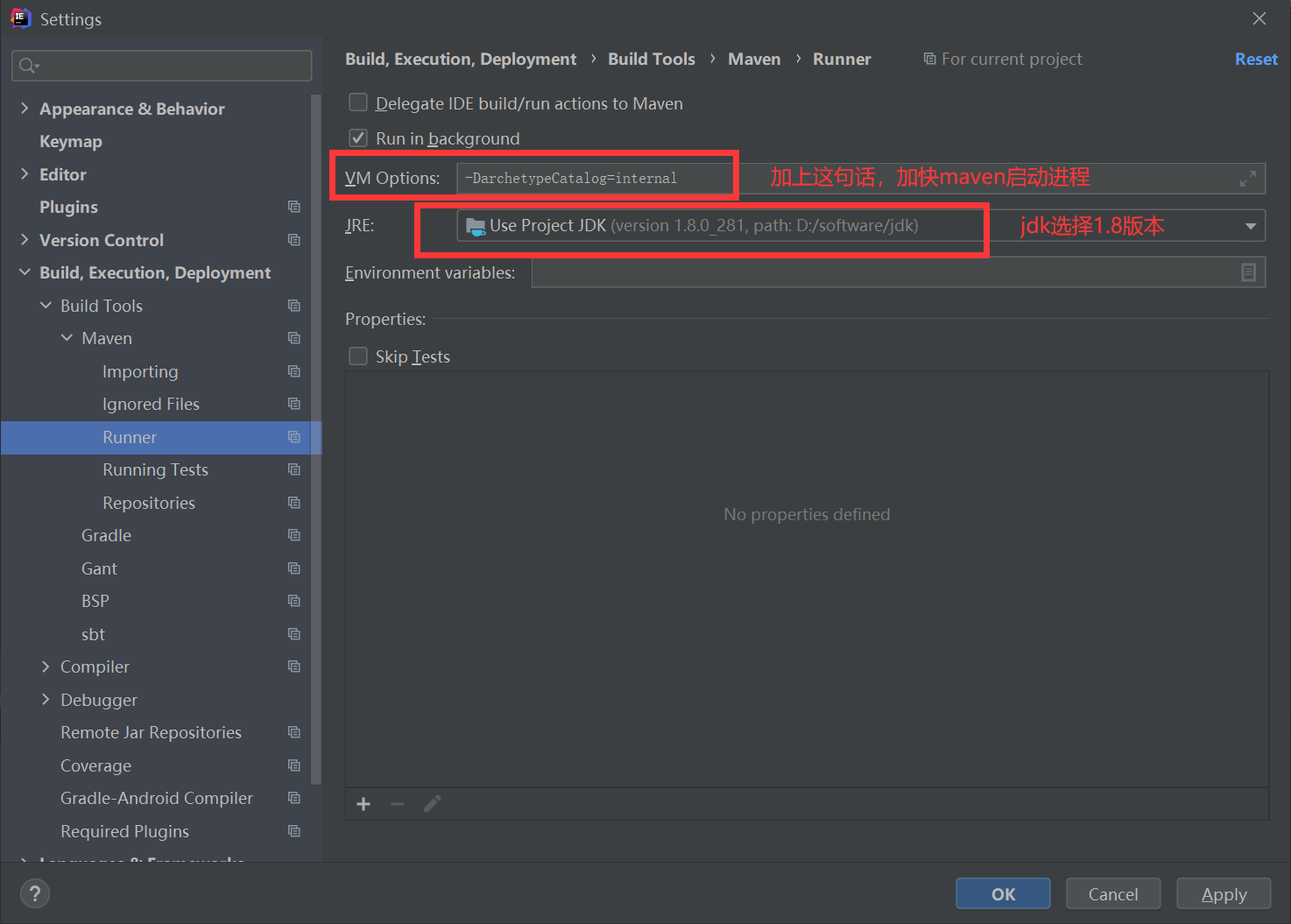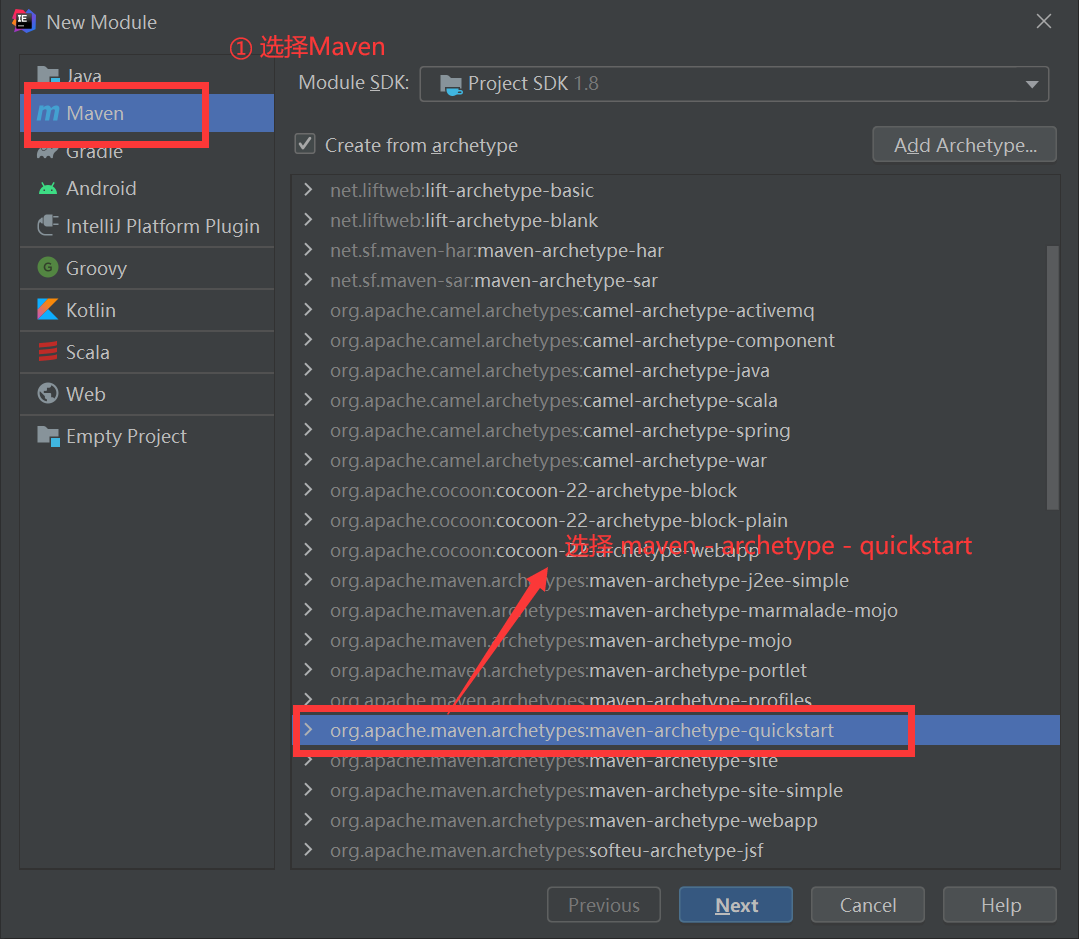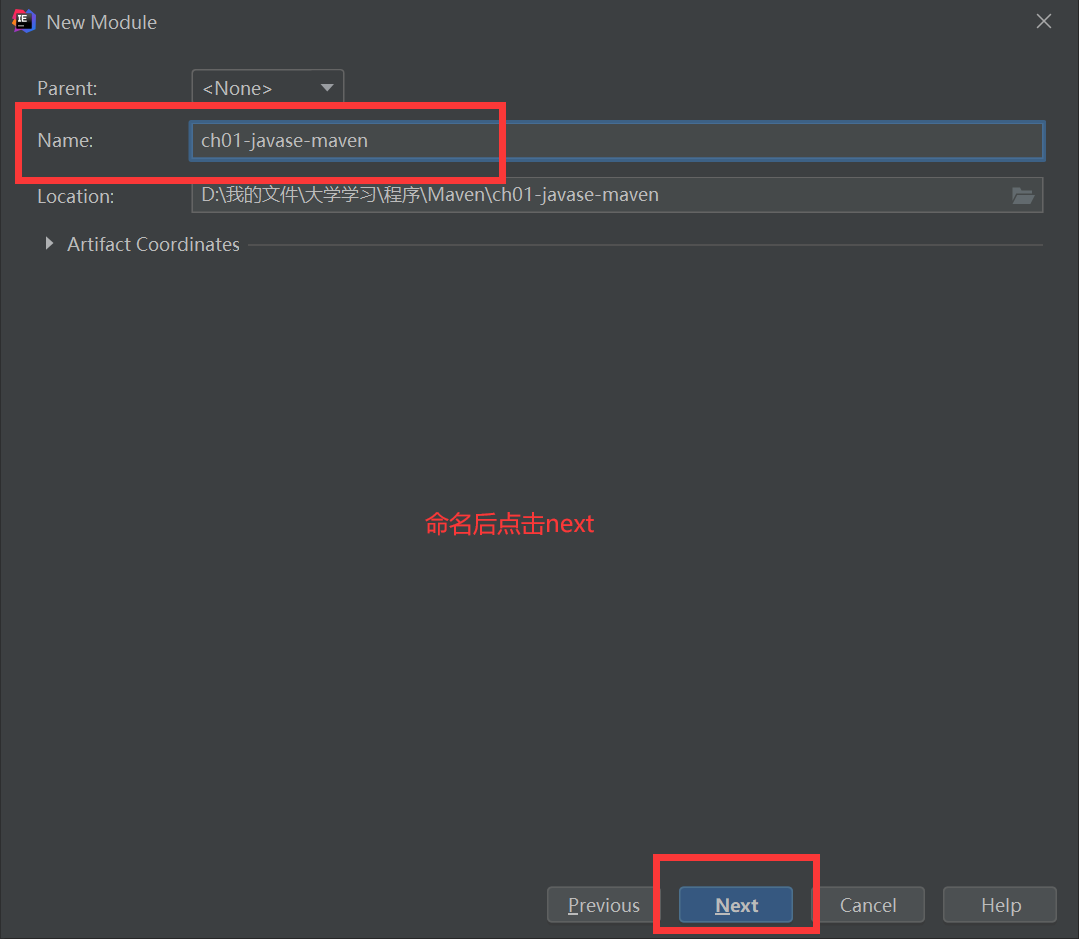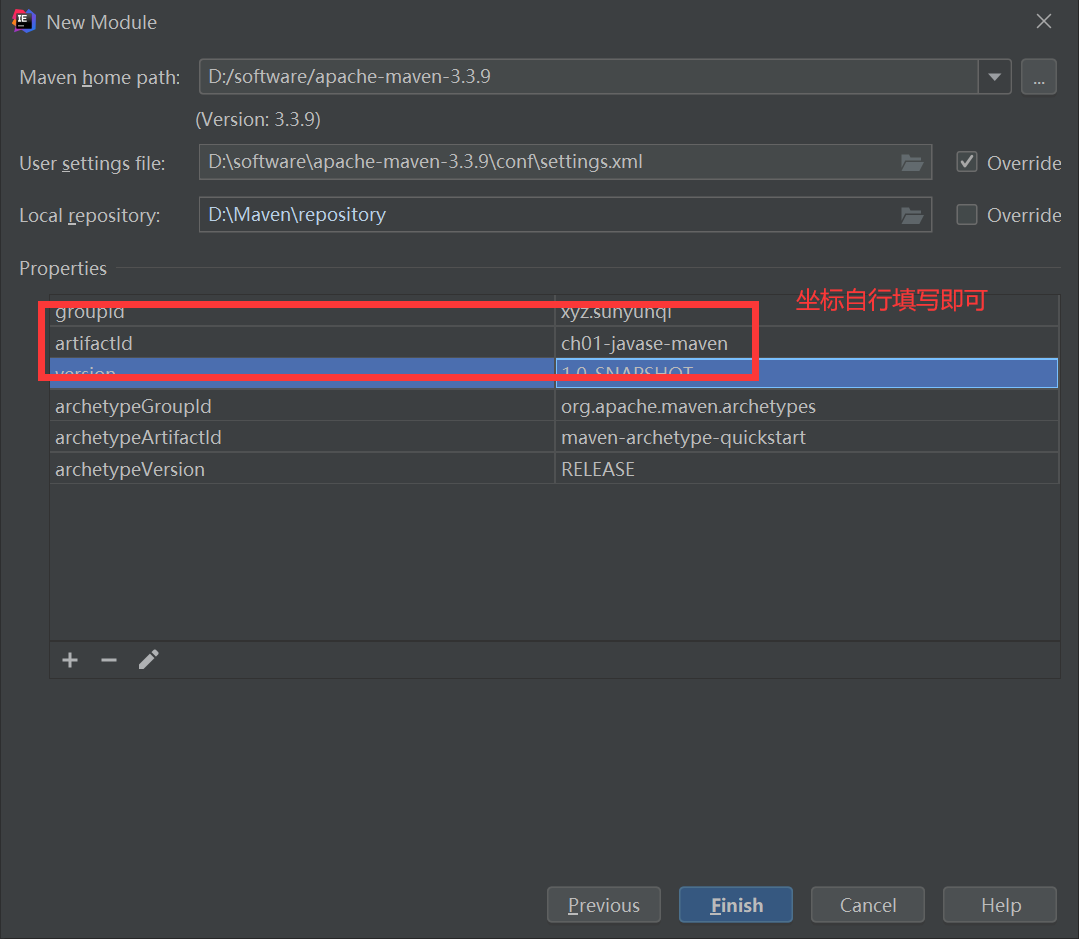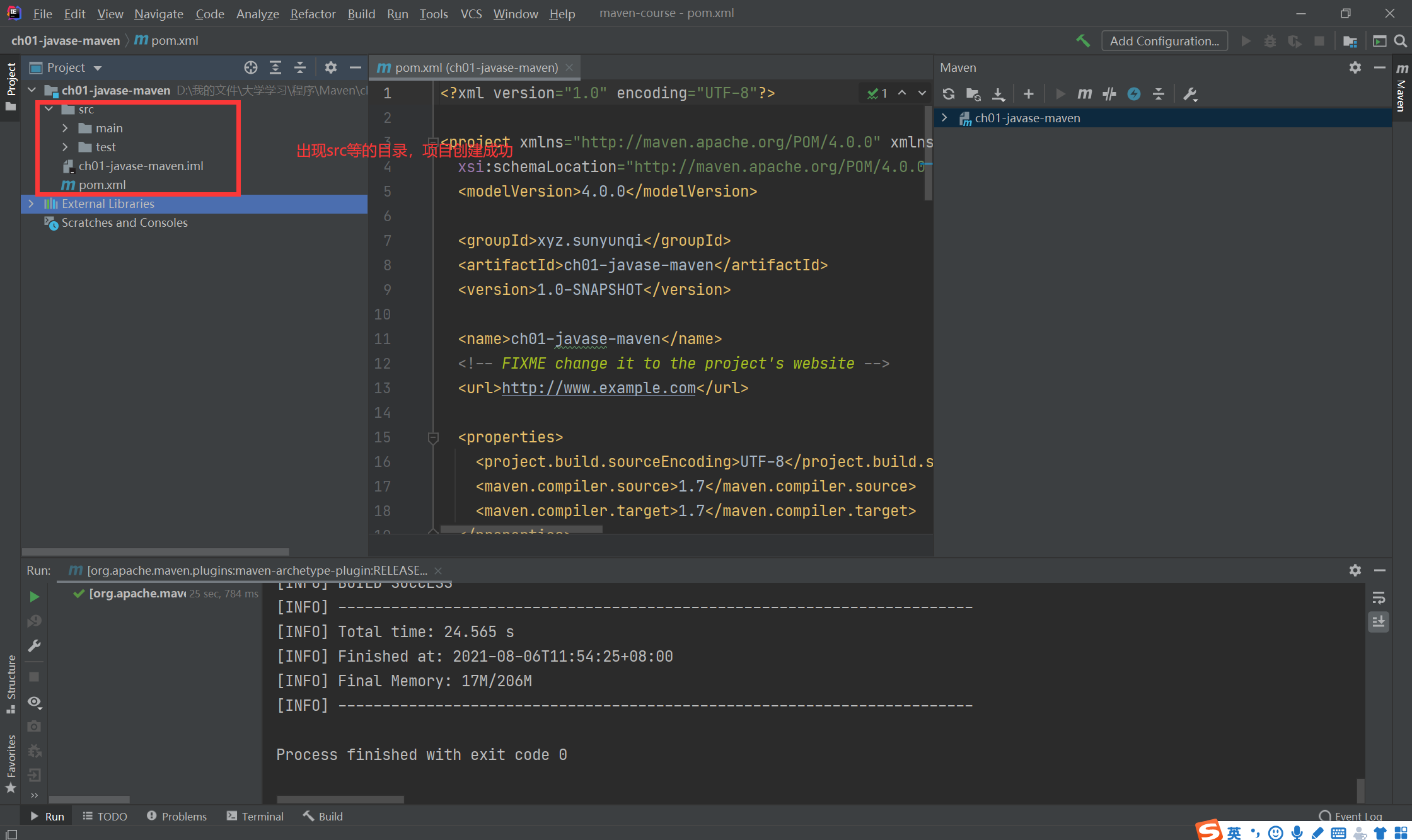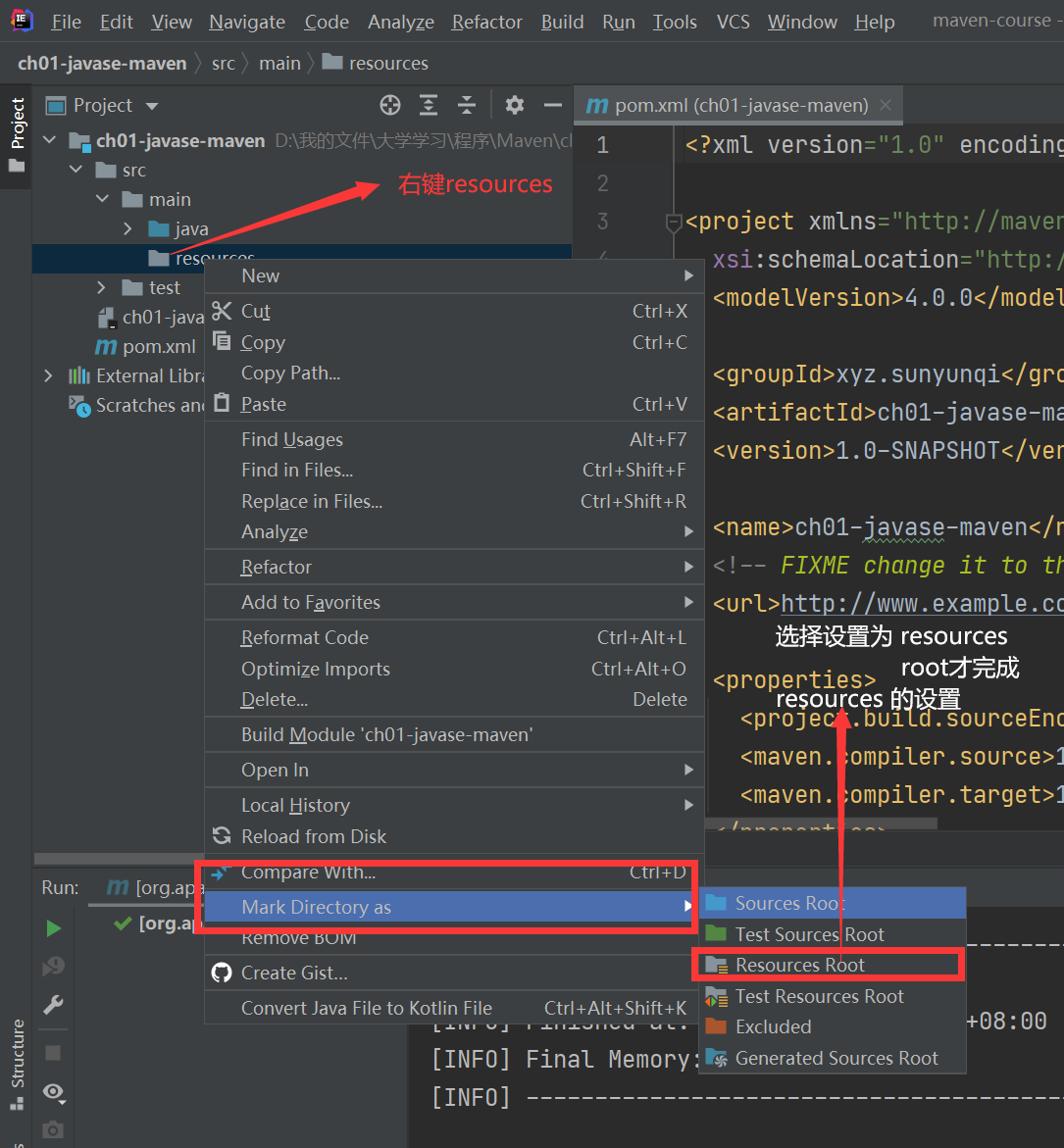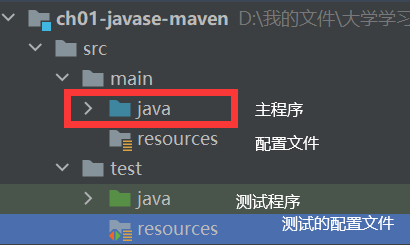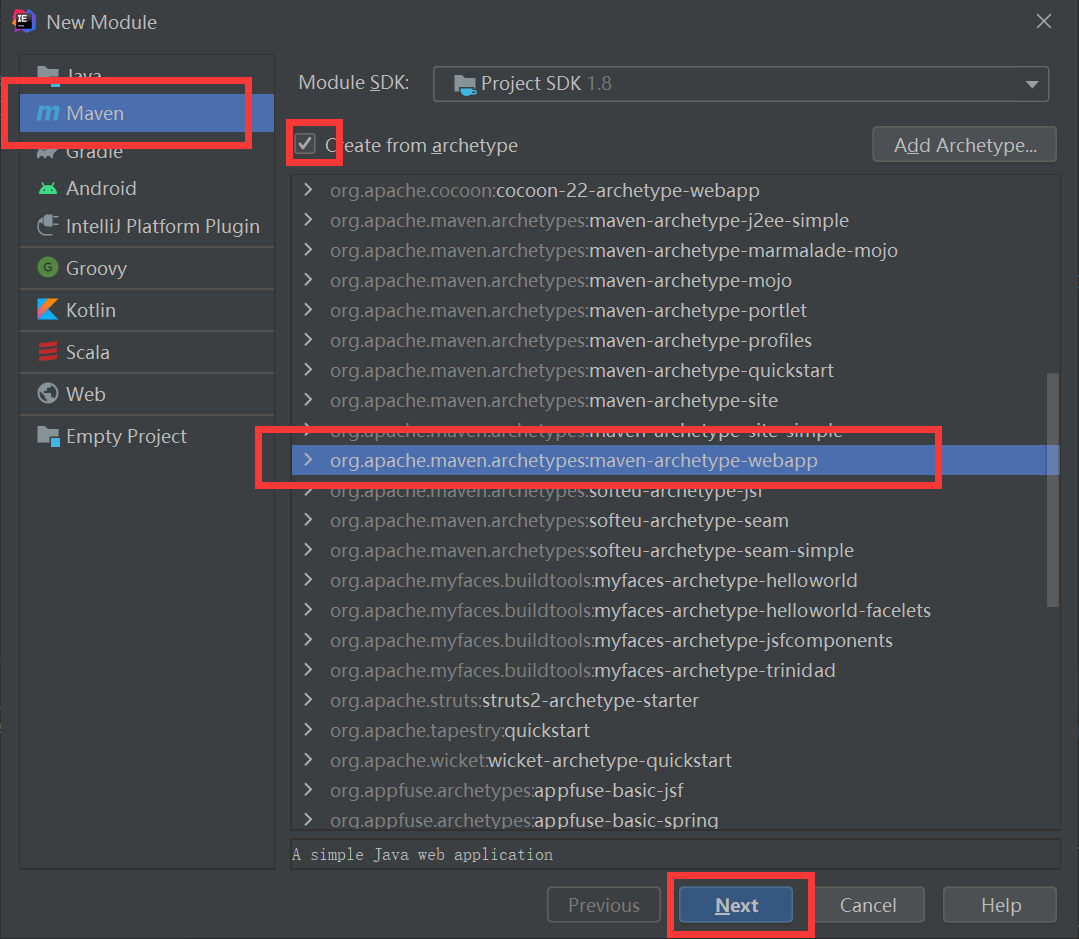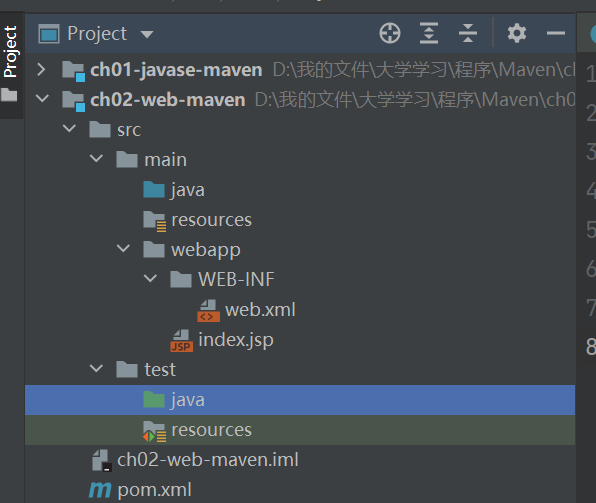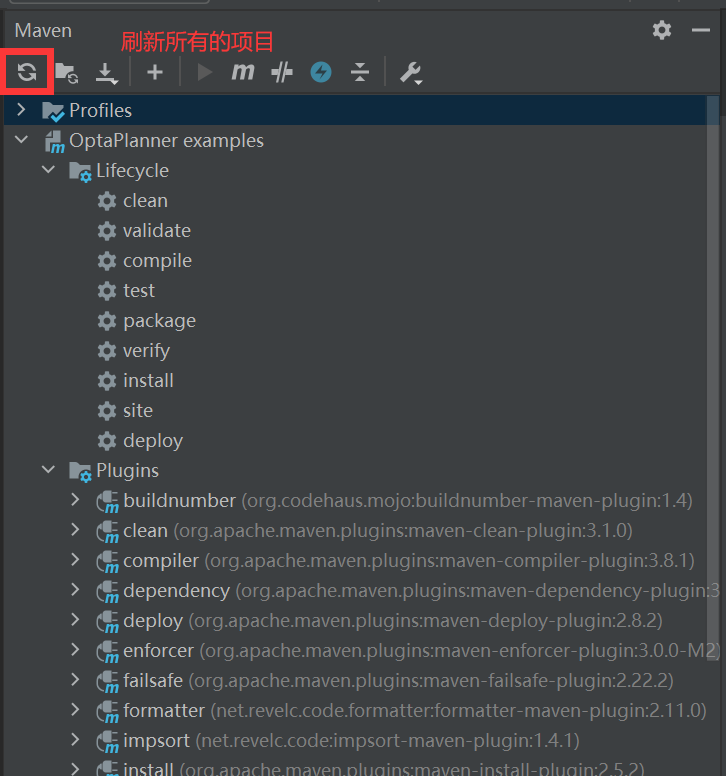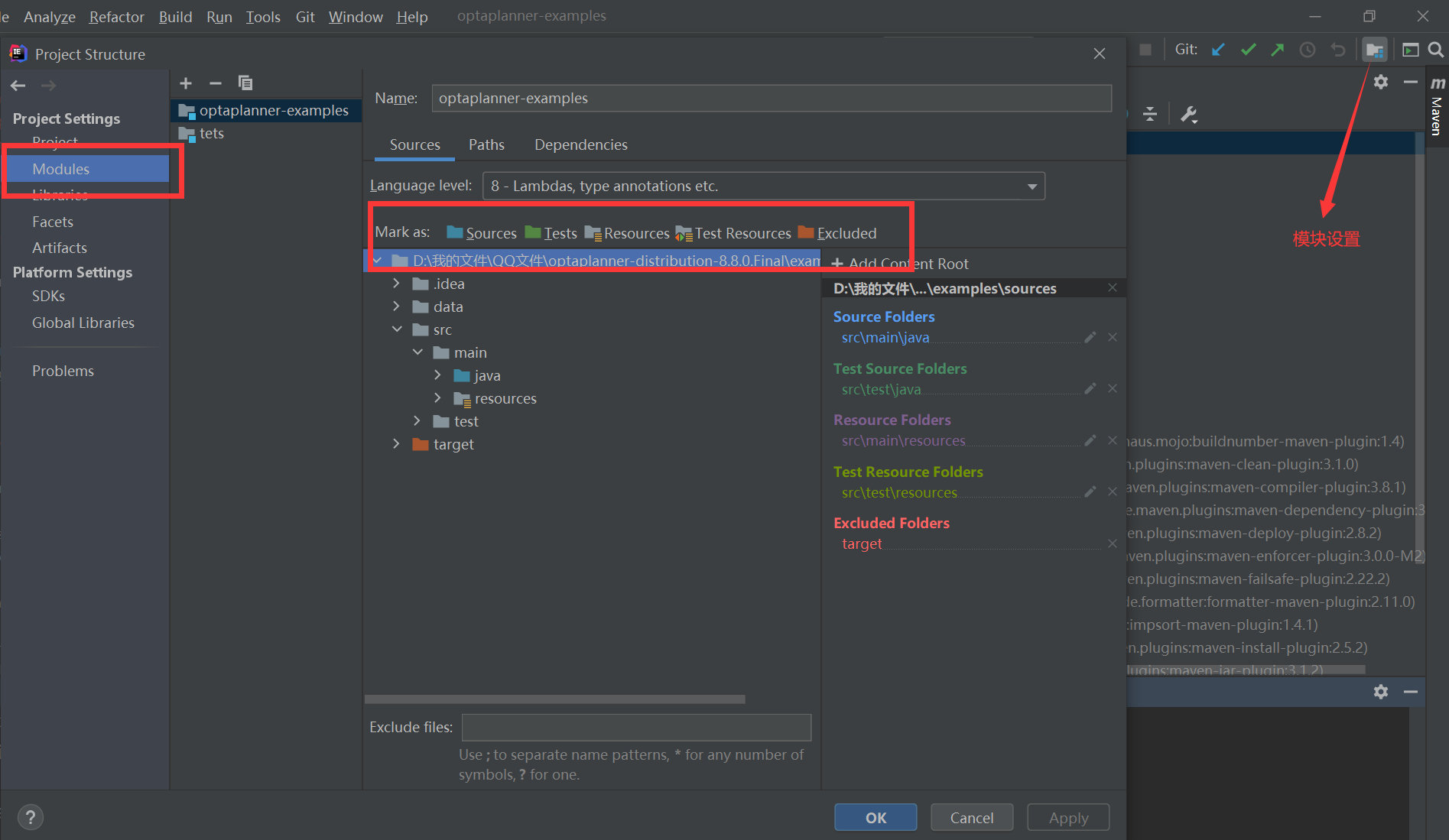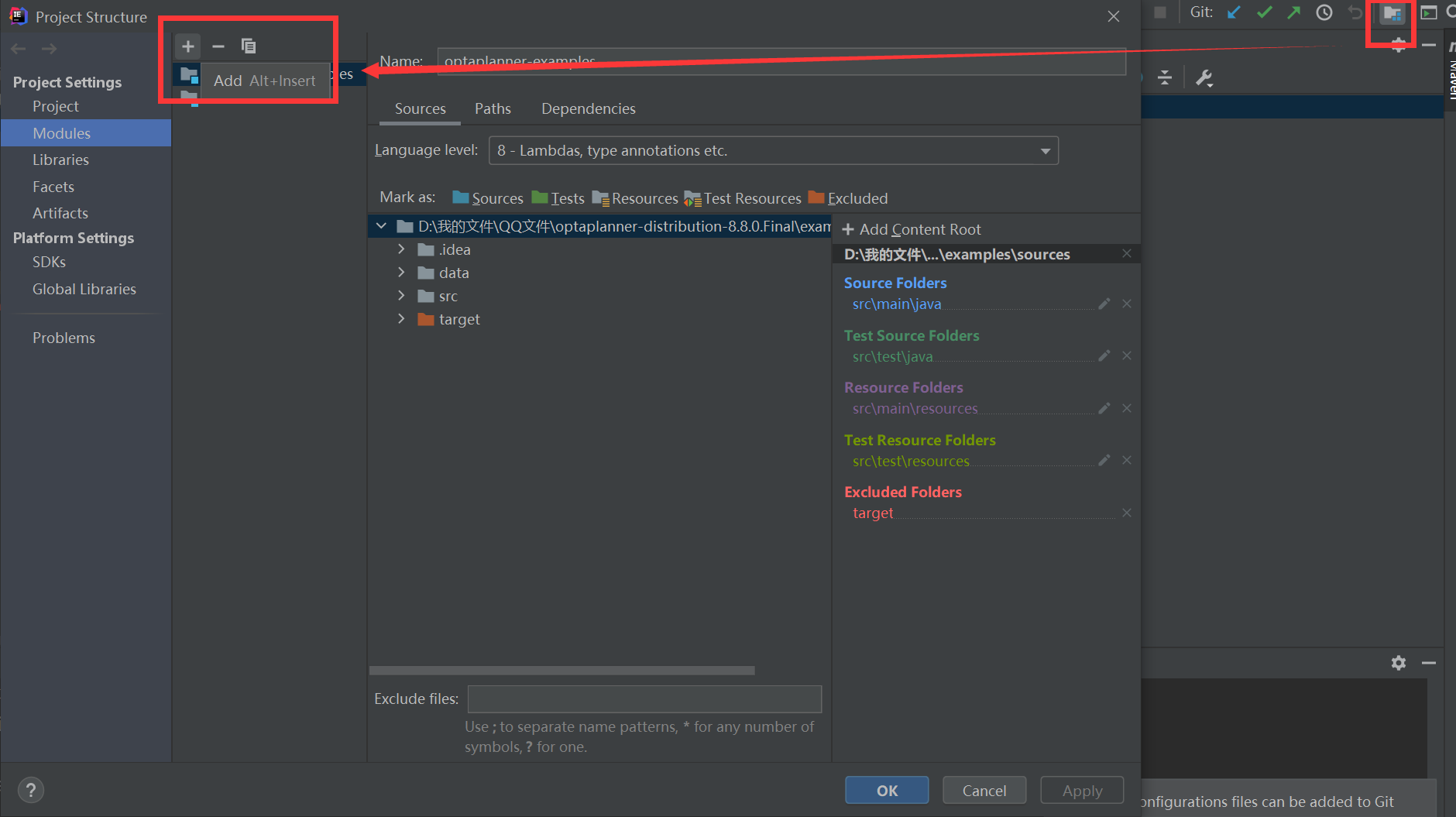Maven在IDEA中的应用
文章目录
- Maven在IDEA中的应用
-
- 3.1 IDEA集成Maven
-
- 3.1.1 settings的设置
- 3.2 IDEA创建Maven版Java工程
-
- 3.2.1使用模板创建项目
- 3.2.2 测试类的创建
- 3.3 IDEA创建Maven版本Web项目
- 3.4 Idea中导入已有的maven项目
-
- 3.4.1常用小技巧
- 3.4.2 导入已有模块
3.1 IDEA集成Maven
idea中内置了一个maven,但一般不适用内置的,因为用内置的maven修改maven的配置不方便。使用自己安装的maven,需要覆盖idea中的默认的设置。让idea知道maven安装的信息。
有两个地方需要配置:和
在settings中配置是为了当前打开的工程,而other settings是之后新建的工程设置的。所以两个地方都要配置。
如果没有,那么在中可以找到。
3.1.1 settings的设置
下面先对settings中的设置进行说明:
进入maven界面后,我们需要配置的是下面三项信idea中maven息:
- Maven home path:maven的安装目录
- User settings file:maven安装目录下的文件
- Local repository:本机仓库位置
首先是Maven home path:
然后设置setings.file:
如果Local repository不对,那么也可以修改。
然后我们在Maven-Runner下进行两项的修改:
- :maven创建项目时,会联网下载模板文件,比较大,使用这个选项就不用下载了,创建maven项目块。
- 设置JDK版本
- 对于new project settings,设置的方法和步骤基本和上述的settings一致,这里不再赘述。
当你新建一个工程时,下面的设置就生效了。
3.2 IDEA创建Maven版Java工程
3.2.1使用模板创建项目
首先我们创建一个空的project,在project下创建一个新的module:
我们选择的模板是:,表示的是普通的java项目的模板。
之后进入坐标的填写:
Finish结束即可。
但是main下是没有resources目录的,这是因为我们选择的模板的本身就没有,所以需要的话自己在idea中new directory创建一个resources目录。随后选中新建的resources目录,右键,选择进一步选择完成设置。
接着我们对test下也进行resources目录的设置,设置完成后就是完整的目录结构了:
3.2.2 测试类的创建
运行Test方法直接选择对应的运行界面即可:
使用idea中的maven工具窗口,我们能得到之前的maven常用命令的效果。
3.3 IDEA创建Maven版本Web项目
首先和上面创建Javase项目一样,我们新建一个maven的module。选择相应的模板:
后面的操作步骤和创建java项目的步骤相同。注意观察settings等设置是否正确即可。
此外加上自己设置的groupId等信息即可。
最后我们补全完整web项目的目录:
然后我们在pom文件中加入相关依赖:
3.4 Idea中导入已有的maven项目
3.4.1常用小技巧
3.4.2 导入已有模块
今天的文章
idea中maven分享到此就结束了,感谢您的阅读。
版权声明:本文内容由互联网用户自发贡献,该文观点仅代表作者本人。本站仅提供信息存储空间服务,不拥有所有权,不承担相关法律责任。如发现本站有涉嫌侵权/违法违规的内容, 请发送邮件至 举报,一经查实,本站将立刻删除。
如需转载请保留出处:https://bianchenghao.cn/127768.html